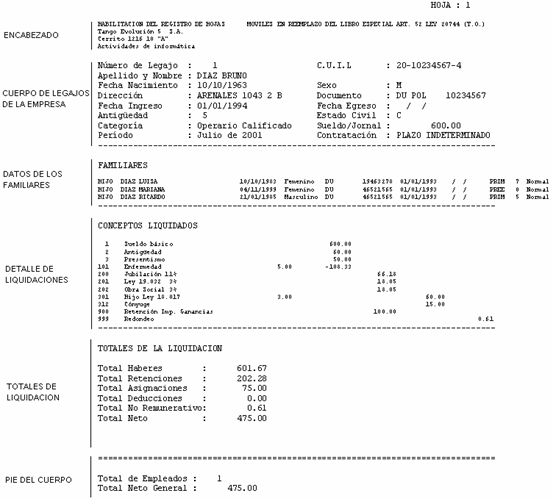Administre los importes pagados -posibles de imputar a una deducción general- por un legajo, para un año determinado y por cada período mensual.
Ingrese el Legajo y el Período a considerar.
Presione el botón «Obtener pagos» para consultar y/o actualizar los registros correspondientes.
Tenga en cuenta que si los registros fueron importados por SiRADIG, estos solo podrán ser consultados.
La carga de SiRADIG permite, para la deducción de Gastos educativos, informar para el mismo período más de una factura. Por ello, se habilita para estos casos un subdetalle donde se puede ver la información y en la parte superior el importe totalizado con el % de deducción aplicado.